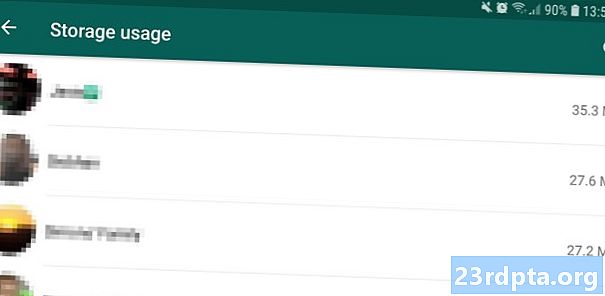
Obsah
- Ako vytvoriť hrubý text, kurzívu alebo prečiarknutý text
- Uveďte vo svojej odpovedi
- Zastavte automatické sťahovanie prostredníctvom mobilných dát
- WhatsApp volá žuvanie dát? Skúste to
- Získajte prehľad o využití údajov WhatsApp
- Zobraziť rozdelenie úložiska podľa kontaktu ...
- Potom tieto súbory vymažte z úložiska
- Vyžiadajte si informácie o svojom účte
- Posielajte e-mailom protokoly rozhovoru sebe alebo inej osobe
- Aktivujte verifikáciu v dvoch krokoch
- Pridajte kontakt na svoju domovskú obrazovku
- Zakázať účtenky na čítanie
- Pozrite sa, kto vašu skupinu prečítal
- Vypnite funkciu „naposledy online“
- Zobraziť zoznam blokovaných kontaktov
- Ako používať sledovanie polohy naživo
- Vytvorte vlastné upozornenie na kontakt
- Stlmiť kontakty alebo skupiny
- Na počítači použite WhatsApp
- Uložte veci z telefónu do počítača (a naopak)
- Zaregistrujte sa na prístup k verzii beta

WhatsApp je najobľúbenejšia aplikácia na odosielanie okamžitých správ na svete az dobrého dôvodu - získava stály prúd aktualizácií, obsahuje dlhý zoznam funkcií a podporuje širokú škálu zariadení. Nie je divu, prečo zasiahla miliardu používateľov. Chcete vyťažiť maximum z platformy? Máme niekoľko základných trikov WhatsApp, ktoré by ste mali použiť.
Ako vytvoriť hrubý text, kurzívu alebo prečiarknutý text

Už to nejaký čas existuje, ale budete prekvapení, koľko ľudí o tomto elegantnom triku WhatsApp nevie.
Jednoducho vložte hviezdičku (*) na začiatku a na konci požadovaného slova alebo vety a môžete ho označiť tučným písmom. Ak teda chcete zvýrazniť slovo sušienka, budete musieť zadať text *sušienka*, To isté platí pre kurzívu, iba s podčiarknutím (_) na oboch stranách požadovaného textu. Ak chcete prečiarknuť text, musíte pridať vlnovku (~) na začiatok a koniec požadovanej pasáže. Je tiež možné vytvoriť monospace text pridaním troch závažných akcentov (`) na obe strany textu.
Chcete ľahší spôsob, ako to všetko urobiť? Potom zvýraznite príslušné slovo alebo pasáž, klepnite na viac a vyberte si tučným písmom, kurzívou, preškrtnutím alebo monospace. Toto však nefunguje na všetkých zariadeniach, takže možno budete musieť prejsť dlhú cestu.
Uveďte vo svojej odpovedi

Či už je vaše tempo textových správ príliš rýchle alebo skupinový rozhovor neustále vidí nové s, citovanie je jedným z najlepších trikov WhatsApp na správu kontextu.
Ak chcete niekoho citovať, jednoducho potiahnite prstom doprava po požadovanom a zobrazí sa v hornej časti textového poľa. Tým pripojíte svoju odpoveď k citovanému textu (alebo obrázku), ktorý uvidia všetci. Ak chcete urobiť to isté, podržte stlačené tlačidlo a a klepnite na ikonu šípky vľavo.
Zastavte automatické sťahovanie prostredníctvom mobilných dát

Jeden z našich obľúbených trikov WhatsApp vám môže skutočne pomôcť pri ukladaní niektorých cenných dát z mobilu.
Existuje niekoľko spôsobov, ako uložiť údaje do WhatsApp pri prijímaní upozornení a s. Najprv vypnite možnosť aplikácie sťahovať médiá z mobilných dát. To sa vykonáva prostredníctvom Nastavenia> Využitie dát a úložiska> Pri používaní mobilných dát.
V tejto časti môžete skontrolovať alebo zrušiť začiarknutie sťahovania fotografií, zvuku, videa a dokumentov prostredníctvom mobilných dát. Ak chcete súbor skutočne stiahnuť, musíte klepnúť na súbor. Najmä videá sú obrovské dátové ošípané, preto odporúčame ponechať toto políčko nezačiarknuté.
WhatsApp volá žuvanie dát? Skúste to

Hovory WhatsApp sú užitočnou funkciou na platforme, ale ak ste ťažký používateľ alebo máte obmedzený program, môžu spotrebovať pomerne veľké množstvo mobilných dát. Našťastie vieme o ďalších trikoch WhatsApp na zlepšenie spotreby údajov. Ak chcete ušetriť určitú šírku pásma, skúste navštíviť Nastavenia> Využitie dát a úložiska> Nízke využitie dát a začiarknutím políčka znížite množstvo údajov použitých pri hovore.
Získajte prehľad o využití údajov WhatsApp

Všetky telefóny so systémom Android za posledných päť rokov sa dodávajú so sledovačom využitia dát, čo vám umožňuje získať prehľad o využití dát podľa jednotlivých aplikácií. WhatsApp má tiež sledovač, ktorý vám poskytuje prehľad o využití údajov v jednotlivých kategóriách.
Ak chcete získať prístup k denníku využívania údajov WhatsApp, musíte navštíviť stránku Nastavenia> Využitie dát a úložiska> Využitie siete, Nájdete tu využitie údajov týkajúcich sa Disku Google, roamingu, hovorov WhatsApp, aktualizácií stavu a celkového použitia. Najväčšou nevýhodou je, že sa nezdá, že by došlo k výpadku Wi-Fi verzus celulárne - všetko sa zhlukuje do rovnakej kategórie.
Zobraziť rozdelenie úložiska podľa kontaktu ...

Funkcie využitia úložiska (Nastavenia> Využitie dát a úložiska> Využitie úložiska) môžu zobrazovať niektoré pôsobivé štatistiky.
Táto funkcia umožňuje zobraziť hodnotenie úložiska použitého kontaktom. Toto je poradie, podľa ktorého kontakt alebo skupina používa najviac úložiska vo vašom telefóne. Jednoducho klepnite na kontakt / skupinu a uvidíte rozpis s, fotografií, GIFov, videí a ďalších.
Potom tieto súbory vymažte z úložiska

Môžete robiť viac, než len prezerať kontakty, ktoré ošípajú celé úložisko. Ak chcete, môžete tieto súbory vymazať z telefónu.
Všetko, čo musíte urobiť, je znova navštíviť časť využitie úložiska (Nastavenia> Dáta a ukladanie> Využitie úložiska). Odtiaľ si vyberte kontakt alebo skupinu a klepnite na Uvoľnite priestor, V rámci daného kontaktu / skupiny si potom môžete vybrať kategórie, ktoré si vyžadujú vyčistenie. Ak má skupina priateľov 50 videoklipov, jednoducho si ponechajte videá kategória zaškrtnutá pri rozviazaní všetkého ostatného. Potom budete chcieť zasiahnuť Odstrániť položky a vyberte, či sú hviezdičky zahrnuté do vymazania.
Vyžiadajte si informácie o svojom účte

WhatsApp, podobne ako Facebook a Twitter, umožňuje požiadať o súbor ZIP s informáciami o vašom účte a nastaveniami. Nezahŕňa to však vaše údaje, iba zhromažďovanie profilovej fotografie a to, či ste súhlasili s údajovými pravidlami Facebooku, názvami skupín a podobne.
Ak to chcete urobiť, musíte navštíviť Nastavenia> Účet> Vyžiadať informácie o účte, potom klepnite na Vyžiadať správu, Získanie správy trvá dva až tri dni. Žiadosť však bude zrušená, ak sa rozhodnete svoj účet odstrániť alebo opätovne zaregistrovať alebo zmeniť svoje číslo alebo zariadenie.
Tento súbor však nemôžete zobraziť v WhatsApp, skúste namiesto toho použiť iný program v telefóne alebo počítači.
Posielajte e-mailom protokoly rozhovoru sebe alebo inej osobe

WhatsApp vám už umožňuje zálohovať históriu rozhovorov do cloudu, ale čo ak chcete niekomu poslať konkrétny denník rozhovoru alebo potrebujete iba potvrdenie? Protokol rozhovoru môžete vždy poslať e-mailom prostredníctvom WhatsApp.
Ak to chcete urobiť, musíte navštíviť Nastavenia> Rozhovory> História rozhovoru, potom klepnite na „Exportovať chat“. Odtiaľ sa objaví ponuka chatu, ktorá vám umožní vybrať si históriu rozhovorov konkrétneho kontaktu alebo skupiny.
Po výbere požadovaného rozhovoru sa WhatsApp zobrazí otázka, či chcete zahrnúť médiá alebo iba poslať text a emodži. Ak chcete ponechať konečnú veľkosť súboru pod kontrolou, odporúča sa zvoliť druhú možnosť. Keď sa rozhodnete, budete si môcť vybrať, ako chcete súbor odoslať. Ak vyberiete e-mail, záznam rozhovoru (v ľahkom formáte .txt) sa automaticky pripojí v novom koncepte.
Aktivujte verifikáciu v dvoch krokoch

WhatsApp predvolene vyžaduje pri zmene zariadenia číslo a jednorazový kód PIN. Povolenie verifikácie v dvoch krokoch však znamená, že riskantné typy sa nemôžu dostať k svojmu účtu na novom telefóne, a to ani v prípade, že majú vašu SIM kartu.
Ak to chcete povoliť, musíte navštíviť Nastavenia> Účet> Verifikácia v dvoch krokoch, Odtiaľ sa zobrazí výzva na vytvorenie šesťmiestneho kódu PIN pre každé pridanie WhatsApp do nového telefónu. Pridáte tiež svoju e-mailovú adresu, v prípade, že zabudnete svoj PIN.
Jedným z pomerne rozsiahlych kontrol je, že pri pokuse o deaktiváciu verifikácie v dvoch krokoch z pôvodného zariadenia nemusíte zadávať kód PIN. Zvláštny.
Pridajte kontakt na svoju domovskú obrazovku

WhatsApp vám tiež umožňuje pridať kontakty na plochu - ideálne pre významných ostatných a ďalších často kontaktovaných ľudí.
Ak chcete pridať rozhovor na plochu telefónu, otvorte príslušný kontakt alebo skupinu a potom klepnite na ponuku troch bodov v pravom hornom rohu. Odtiaľto navštívte Viac> Pridať odkaz, Potom jednoducho klepnite Pridať automaticky alebo podržte ikonu a umiestnite ju na svoju domovskú obrazovku.
Zakázať účtenky na čítanie

Ah, neslávne známa ikona modrého začiarknutia. Pre nezasvätených to jednoducho znamená, že bolo vidieť. Ak dávate prednosť uhýbaniu svojich kontaktov, môžete zakázať čítanie potvrdení (ergo modré značky) návštevou Nastavenia> Účet> Ochrana osobných údajova roztvorenie označeného políčka Prečítajte si príjmy.
Pamätajte, že to funguje oboma spôsobmi, aby sa vaše kontakty neuvidili, keď si ich prečítate, a neuvidíte, kedy si ich prečítali.
Pozrite sa, kto vašu skupinu prečítal
Jedným z najšikovnejších trikov WhatsApp je schopnosť vidieť, kto čítal text vašej skupiny. Všetko, čo musíte urobiť, je podržať, aby ste to zvýraznili, a potom klepnúť na ja ikonu alebo ponuku s tromi bodkami janfo, Odtiaľ budete vidieť, kto váš vtipný vtip videl, a kedy nebol videný, ako aj kedy bol doručený na ich zariadenie.
Je potrebné poznamenať, že niekto sa nemusí zobraziť v zozname, ak deaktivoval čítanie potvrdení, ako je uvedené vyššie, alebo ak vás zablokoval.
Vypnite funkciu „naposledy online“

Máte stalker? Možno budete chcieť vylepšiť funkciu Naposledy online, ktorá ukazuje, kedy ste sa naposledy objavili online.
Ak to chcete urobiť, musíte navštíviť Nastavenia> Účet> Ochrana osobných údajov, Potom klepnite na ikonu Naposledy videný a podľa toho upravte. Toto je možné upraviť na Všetci (každý, kto má vaše číslo, uvidí, kedy ste sa naposledy objavili online), Moje kontakty alebo nikto.
Bonusový tip: V časti Ochrana osobných údajov existuje niekoľko ďalších trikov WhatsApp na boj proti stalkerom a všeobecným husiakom, ako sú úpravy profilových fotografií a pole About. Obe tieto sekcie môžu byť vylepšené tak, aby ich mohli vidieť všetci, iba vaše kontakty alebo nikto.
Zobraziť zoznam blokovaných kontaktov

Je to váš účet WhatsApp, takže neváhajte zakázať kohokoľvek, koho chcete. Ak však chcete vidieť úplný zoznam ľudí, ktorých ste zablokovali, navštívte stránku Nastavenia> Účet> Ochrana osobných údajov, Potom budete musieť prejsť nadol do časti Správy a klepnúť na Blokované kontakty.
Do zoznamu blokovaných kontaktov môžete pridať aj kontakty klepnutím na ikonu v pravom hornom rohu. Dostanete sa na svoju stránku Kontakty, kde môžete použiť kladivo na zákaz.
Ako používať sledovanie polohy naživo

Posielanie špendlíka na miesto je v WhatsApp veľmi jednoduché, keď klepnete na ikonu kancelárskej sponky v poli a vyberiete si umiestnenia, Čo ak však chcete, aby váš partner alebo rodičia sledovali váš pohyb v reálnom čase? Našťastie je to skutočne vec, ktorá je jedným z najlepších trikov WhatsApp pre rodičov a ľudí s rodičmi vrtuľníkov.
Môžete to urobiť klepnutím na ikonu kancelárskych sponiek. Odtiaľ klepnite na Poloha> Zdieľať živé miestoa uveďte časové obdobie, ktoré sa má sledovať, od 15 minút do 8 hodín. Nebojte sa, sledovanie polohy môžete kedykoľvek manuálne ukončiť.
Vytvorte vlastné upozornenie na kontakt

Priemerný používateľ WhatsApp má veľa kontaktov, takže je pochopiteľné, ak sa vám upozornenia príliš zdajú. Našťastie existuje aspoň jeden spôsob, ako triediť pšenicu od plev, vo forme vlastných oznámení.
Ak chcete vytvoriť vlastné upozornenie, musíte začať rozhovor s požadovaným kontaktom. Odtiaľto musíte klepnúť na ich meno v hornej časti okna rozhovoru a zvoliť Custom oznámenia.
Po vstupe do tejto ponuky budete chcieť začiarknuť políčko označené Používajte vlastné upozornenia a prejdite nadol na ďalšie pole a prispôsobte upozornenie. Možnosti prispôsobenia zahŕňajú zmenu tónu a vylepšenie farby oznámenia LED pre kontakt.
Stlmiť kontakty alebo skupiny

Pravdepodobne máte skupinu, ktorá sa neustále mení na stály prúd memov a vírusových videí. Môžete si vytvoriť vlastné upozornenie ako v predchádzajúcom tipe, alebo môžete stlmiť skupinu alebo kontakt.
Ak chcete ignorovať príslušný kontakt alebo skupinu, klepnite na ne a podržte na nich v ponuke Rozhovory. Odtiaľ by ste mali vidieť niekoľko ikon v pravom hornom rohu. Klepnite na ikonu ikona stlmenia (jedná sa o reproduktora, cez ktorý prechádza linka). Potom môžete určiť dobu stlmenia (osem hodín, týždeň, rok), zvoliť, či chcete dostávať upozornenia, a klepnúť na OK.
Na počítači použite WhatsApp

Ak uprednostňujete klávesnicu v plnej veľkosti alebo máte radi veľké pohodlie veľkej obrazovky, WhatsApp Web je pre vás jednou z najlepších funkcií.
Ak chcete začať veci, navštívte stránku web.whatsapp.com v počítači. Na webovej stránke sa zobrazí kód QR, ktorý je možné prečítať v mobilnej aplikácii WhatsApp. Na telefóne klepnite na ikonu ponuka s tromi bodkami v pravom hornom rohu a potom vyberte položku WhatsApp Web spustiť čítačku QR kódov. Teraz naskenujte QR kód webovej stránky pomocou čítačky QR kódov vášho telefónu a to je všetko.
Najväčšou nevýhodou WhatsApp Web je to, že je úplne pripútané k vášmu telefónu. Obidve zariadenia musia byť v rovnakej sieti, takže k nim nemáte prístup z počítača, ak ste nechali telefón doma. Napriek tomu je to lepšie ako nič.
Uložte veci z telefónu do počítača (a naopak)

WhatsApp Web nemusí byť taký flexibilný, ako by som chcel, ale jedným z chladnejších trikov WhatsApp je schopnosť zdieľať obsah medzi telefónom a počítačom.
Ak máte dva účty WhatsApp, môžete poslať obsah z druhého účtu na účet, ktorý je momentálne aktívny na PC. Máte priateľa, ktorý vám nevadí byť medzi tým? Potom im môžete jednoducho poslať súbory, preskočiť na WhatsApp Web a kliknutím na ich účet súbor zobraziť / stiahnuť.
Inverzia je tiež pravdivá - môžete poslať obsah z vášho počítača (cez WhatsApp Web) na svoj druhý účet WhatsApp alebo dlho trpiaceho priateľa.
aktualizácia: Používateľ Twitteru Moshe Fasten nás dosiahol oveľa jednoduchším spôsobom zdieľania súborov cez počítač a mobil. Jediné, čo musíte urobiť, je vytvoriť skupinu s jedným z vašich kontaktov, odstrániť uvedený kontakt a skupina zostane. Týmto spôsobom máte súkromný rozbočovač na zdieľanie obsahu.
Zaregistrujte sa na prístup k verzii beta

Ak chcete získať nové funkcie ako prvé, musíte sa pripojiť k programu beta. To tiež znamená, že riskujete, že sa stretnete s chybami a inými nedostatkami, nezabudnite na to.
Ak sa chcete zaregistrovať na prístup k verzii beta, prejdite na stránku WhatsApp v Obchode Google Play a prejdite nadol na ikonu Staňte sa testerom verzie beta časť dole. Klepnite na ikonu Som v a potom sa prihlásite do programu beta. Aktualizácia verzie beta funguje rovnako ako pravidelná aktualizácia aplikácie Obchod Play. Jednoduchým klepnutím na tlačidlo „Aktualizácia“ získate krvácajúcu verziu aplikácie.
Ak chcete verziu beta opustiť, môžete tak urobiť kedykoľvek klepnutím na ikonu leave tlačidlo, ktoré nahrádza „Ja som,“ ako je vidieť na obrázku vyššie.


